Промокод BF25K
На 1 месяц «Лайт» или «Стандарт».
Только в ноябре.
Что такое пиксель, зачем узнавать его цвет и как это сделать: практические советы и сервисы для определения
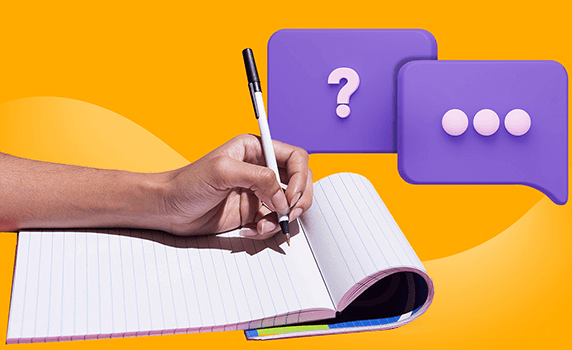
Каждый пиксель имеет свой цвет. И он всегда зашифрован в цифрах, в зависимости от цветовой модели. Чтобы узнать точный цвет, нужно понять, в какой он модели представлен, и определить его значения.
Спойлер: «на глаз» определить не получится, будем узнавать через специальные инструменты и сервисы.
Пиксель (от англ. picture element — элемент изображения) — минимальный дискретный элемент цифрового изображения или дисплея, его структурная единица. То есть это самая маленькая логическая единица, из которой состоит графическое изображение. Пиксель выглядит как миниатюрный квадратик.
Пиксели используются в цифровой фотографии, видео, компьютерной графике, телевизорах, мониторах и мобильных устройствах. При показе изображений точки сливаются вместе и так создают непрерывное визуальное восприятие.
Аналогию можно провести с мозаикой, где отдельные части одинаковой формы и размера собираются вместе — как пиксели на мониторе — и образуют видимое изображение.
Размер и количество пикселей в изображении определяют его разрешение. Чем больше пикселей — тем лучше и детализированнее картинка.
Цвет — важный параметр в визуальных приложениях и областях, связанных с обработкой изображений. А знание цвета пикселя помогает в разных областях решать различные задачи:
Визуальные приложения. При создании и редактировании изображений и видео требуется точное определение цвета пикселей, чтобы достичь желаемых визуальных эффектов.
Дизайн и маркетинг. Определение цвета пикселей помогает дизайнерам создавать эффективные цветовые схемы для веб-сайтов, рекламы и продуктов.
SMM. Цвета оказывают сильное влияние на эмоциональное восприятие и настроение людей. Определение цвета позволяет маркетологам и SMM-специалистам использовать цветовые схемы и палитры, чтобы вызвать нужные эмоции у аудитории.
Полиграфия и печать. Используют для контроля качества печати, подготовки цветовых профилей для разных типов печатных устройств.
Игровая индустрия. Для создания реалистичной графики — чтобы добиться более точного отображения цветов и оттенков, создавать более живые и естественные изображения в игровых мирах.
Компьютерное зрение. Для распознавания и классификации объектов на изображениях, автоматической сортировки продуктов на производстве, разработки систем безопасности с распознаванием лиц или обнаружением объектов на видео.
Медицина. Для анализа медицинских изображений, таких как рентгеновские снимки или снимки МРТ.
Для работы с цветом важно понимать, как он устроен. Есть несколько систем представления цвета, с которыми дизайнеры сталкиваются каждый день.
RGB. Цвет получается в процессе смешивания красного, зелёного и синего в разных пропорциях и используется для вывода изображения на экраны электронных устройств. RGB обладает большим цветовым охватом.
В RGB-модели каждый цветовой канал представлен числом от 0 до 255, где 0 обозначает отсутствие интенсивности цвета, а 255 — максимальную интенсивность. Комбинируя значения этих трёх каналов, мы можем получить огромное количество различных цветов и оттенков.
CMYK. Это цветовое пространство используется в полиграфии для стандартной триадной печати. Модель основана на вычитании из белого первичных цветов: голубой цвет вычитает из белого цвета красный, жёлтый — синий, пурпурный — зелёный.
В отличие от RGB-модели CMYK обладает меньшим цветовым охватом.
В CMYK-модели каждый цветовой канал представлен числом от 0 до 100, где 0 обозначает отсутствие цвета, а 100 — максимальную интенсивность. Цвет пикселя в этой модели обозначается четырьмя числами в формате (C, M, Y, K), где каждое число представляет процентное значение интенсивности соответствующего цветового канала.
HSB. Модель для более гибкого представления цвета. Она основана на модели RGB и имеет другую систему координат. Каждый цвет в этой модели получается при добавлении к основному спектру чёрного или белого цвета.
В HSB-модели цвет пикселя обозначается тремя значениями: оттенок (H), насыщенность (S) и яркость (B). Оттенок измеряется в градусах от 0 до 360, где 0 и 360 соответствуют красному цвету. Насыщенность и яркость измеряются в процентах от 0 до 100.
Шестнадцатеричные цвета или HEX-цвета. Способ определения цветов, который используют в веб-разработке и дизайне. Основан на системе исчисления, в которой каждый цветовой канал (красный, зелёный, синий) представлен двумя шестнадцатеричными символами.
В структуре HEX-кода каждый шестнадцатеричный символ может принимать значения от 0 до 9 и от A до F. Здесь A соответствует числу 10, B — 11, C — 12, D — 13, E — 14 и F — 15. Комбинация этих символов позволяет определить более 16 млн различных цветовых оттенков.
HEX-цвета используются в веб-разработке и дизайне для определения цветов фона, текста, границ, элементов интерфейса и других визуальных элементов. Они помогают точно и согласованно представлять цвета на разных устройствах и платформах.
Откройте изображение в Paint и выберите инструмент «Палитра». Наведите пипетку на пиксель изображения, цвет которого вы хотите определить, и щёлкните левой кнопкой мыши.
Затем кликните на инструмент «Изменение цветов». Выбранный цвет отображается в таблице «Изменение палитры», в окошке «Цвет/заливка».
Чтобы узнать код цвета, посмотрите на значения RGB (красный, зелёный, синий).
Чтобы узнать цвет пикселя на странице в браузере, мышкой выделите на сайте необходимый элемент, затем кликните по нему правой кнопкой мыши и выберите «Просмотреть код страницы».
Когда код откроется, найдите строку color и щёлкните по ней левой кнопкой мыши.
Выберите инструмент «Пипетка», наведите курсор на элемент, цвет которого хотите узнать, и кликните по нему. Цвет отобразится в окне палитры, а код — под её окошком. Слева от кода можно изменять цветовую модель, чтобы узнать код элемента.
В любом графическом редакторе можно также определить цвета пикселя. Для этого откройте изображение в нужном редакторе и найдите инструмент «Пипетка». В зависимости от программы он может называться по-разному, но выглядит всегда одинаково — как пипетка.
Затем кликните левой кнопкой мыши в область картинки, цвет которой вас интересует, и перейдите в палитру, чтобы посмотреть оттенки и код цвета.
Ещё можно воспользоваться онлайн-сервисами, чтобы определить цвет пикселя на картинке или фото. Инструменты работают по похожему принципу и помогают быстро установить значения цвета.
Покажу на примере ImageColorPicker.online. Зайдите в сервис и загрузите картинку. Затем выберите нужную область и кликните по ней мышкой. Слева вы увидите результат: цвет и код, который можно копировать.
Еще несколько онлайн-сервисов:
Пипетка онлайн — бесплатный сервис, в котором можно определить точный цвет на картинке. Можно загрузить фото или картинку, указав URL-адрес изображения. Поддерживает форматы JPG, JPEG, PNG, GIF, WEBP.
Gradients.app — определяет цвет пикселя загруженной картинки. С его помощью можно составить палитру выбранных на картинке цветов.
Пипетка — бесплатный веб-инструмент для определения цвета пикселя из растрового изображения.
Читайте только в Конверте
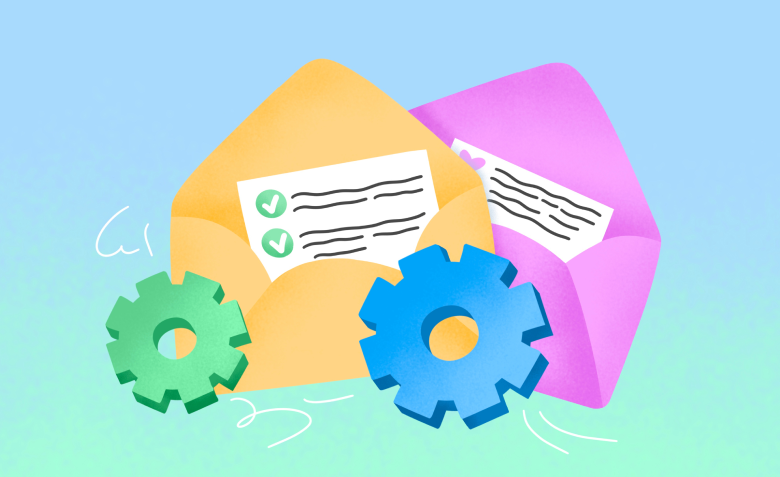
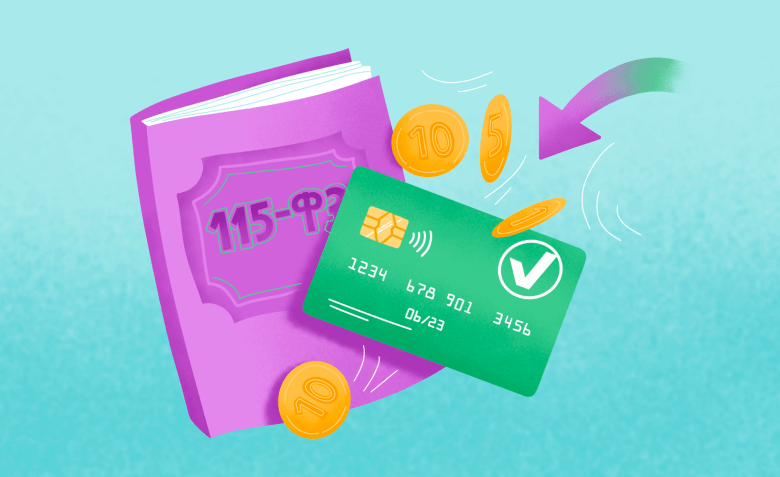
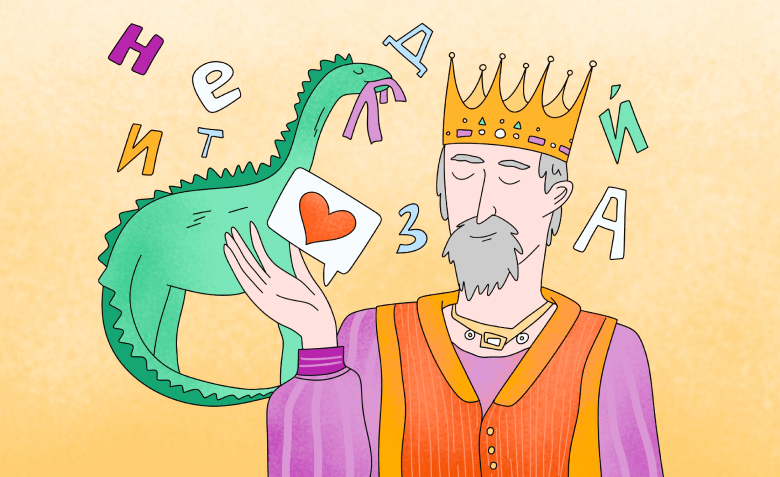

Искренние письма о работе и жизни, эксклюзивные кейсы и интервью с экспертами диджитала.
Проверяйте почту — письмо придет в течение 5 минут (обычно мгновенно)